La creación de videos es una forma de dar rienda suelta a tu creatividad y transmitir tu propósito a un público objetivo. Con casi todo el contenido digital disponible, tendrás los materiales para crear. Hacer un vídeo con imágenes También es un método que puedes utilizar para hacer videos. En este caso, esta publicación te ayudará a crear un video con fotos con las siguientes herramientas recomendadas, que están disponibles como herramientas de escritorio y en línea.
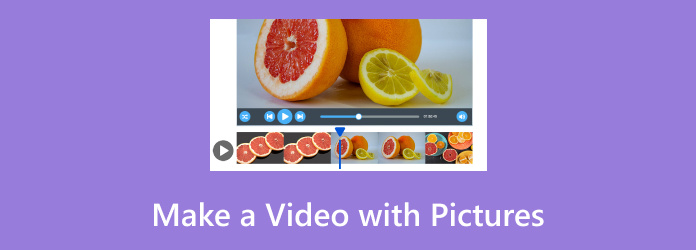
- Parte 1. ¿Por qué necesitas hacer un video con fotos?
- Parte 2. Cómo hacer un vídeo con imágenes mediante un software de edición de vídeo
- Parte 3. Crear un vídeo a partir de fotos en línea
- Parte 4. Crear vídeos a partir de fotos en aplicaciones móviles
- Parte 5. Preguntas frecuentes sobre cómo hacer un vídeo con imágenes
Parte 1. ¿Por qué necesitas hacer un vídeo con fotos?
Las imágenes son una forma eficaz de ser creativo al hacer videos, especialmente si desea comunicarse con sus espectadores de una manera diferente. Ya sea que desee hacer un video sobre una historia de vida, un documental o incluso algo tan simple como un proyecto escolar, agregar fotos ayuda a darle un impacto significativo a su trabajo. Además, se pueden realizar varios métodos de edición con imágenes, incluido un collage digital, GIF, etc. Solo necesitará un editor de video eficaz para lograr el resultado deseado.
Parte 2. Cómo hacer un vídeo con imágenes mediante un software de edición de vídeo
Convertidor de vídeo definitivo es la opción correcta para crear videos con imágenes sin esfuerzo. Admite cientos de formatos de archivos multimedia, incluidos JPEG, PNG, MP4, MOV y más. Por lo tanto, es más fácil compilar varios tipos de imágenes, incluso con archivos de video. Pero si desea crear el mismo tipo de formato, el editor de video puede convertir todas las imágenes con un solo clic. Por otro lado, puede encontrar más funciones que lo ayudarán a mejorar, agregar efectos y modificar aún más su video al instante. Cree videos con imágenes a través de Video Converter Ultimate en Windows y Mac.
- Recopila varios tipos de imágenes para crear un vídeo.
- Configuraciones de salida sólidas para formato, resolución, tasa de bits y calidad.
- Exporta los vídeos creados sin comprometer la calidad original.
- Amplia biblioteca de filtros y efectos para añadir al vídeo.
Paso 1. Haga clic en el Descarga gratis Botón para descargar el software.
Descarga gratis
Para ventanas
Descarga segura
Descarga gratis
para MacOS
Descarga segura
Una vez instalado y ejecutado, acceda al menú de la Caja de herramientas y abra el Video Merger. Haga clic en el botón Agregar Botón para subir la primera foto. Una vez que entres a la ventana de edición, podrás añadir más imágenes.
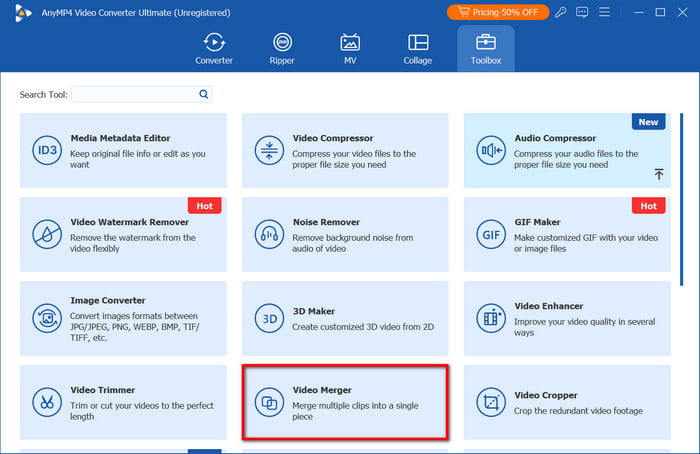
Paso 2. Organiza las fotos dentro de la línea de tiempo. Luego, haz clic en el botón Editar para acceder a herramientas como rotador, recortador y audio. También puedes encontrar aquí los filtros y efectos que puedes agregar a las fotos. Haz clic en DE ACUERDO ahorrar.
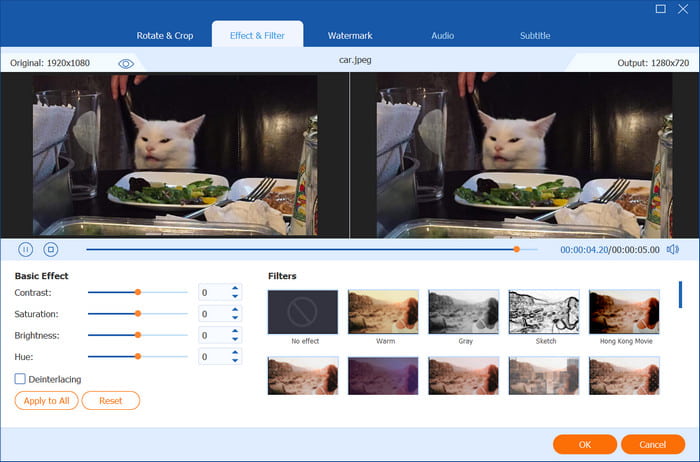
Paso 3. Para guardar el vídeo en otro formato, vaya al menú Salida y elija el formato, la resolución, la velocidad de fotogramas y la configuración de audio que desee. A continuación, seleccione la carpeta de ubicación donde desea almacenar el archivo. Una vez que haya hecho esto, haga clic en el botón Exportar botón para guardar el vídeo.
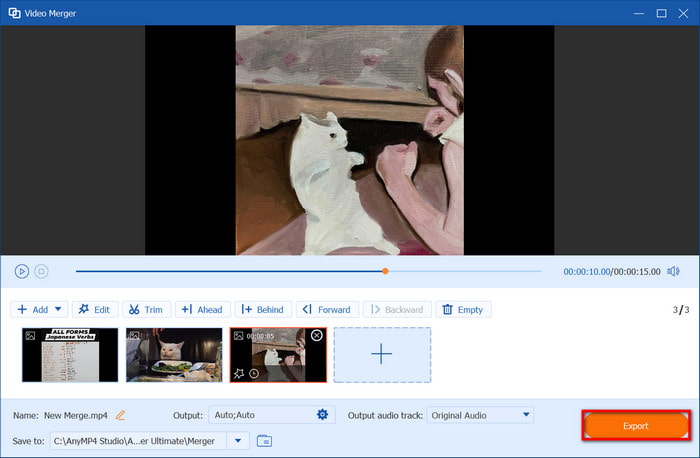
Video Converter Ultimate permite crear videos con imágenes de forma más rápida. Está diseñado con una interfaz sencilla y herramientas de edición completas. Este editor de videos es gratuito en las últimas versiones de Windows y macOS.
Parte 3. Crear vídeos a partir de fotos en línea
Kapwing
Kapwing es un creador de imágenes y vídeos en línea. Su popularidad se basa en su increíble conjunto de funciones de edición, que permiten editar vídeos e imágenes al instante. Otra gran ventaja de esta herramienta en línea es su compatibilidad con varias resoluciones que son estándares de redes sociales, como TikTok, Instagram, etc. Kapwing es accesible en muchos navegadores web, como Chrome, Edge y Safari.
Ventajas
- Amplias bibliotecas de filtros, efectos y plantillas.
- Música incorporada para agregar a las imágenes.
- Mejora la calidad de la imagen con herramientas de IA.
Contras
- Guardar vídeos con una marca de agua.
- Requiere una suscripción para descargar archivos editados.
Paso 1. Visita el sitio web de Kapwing. Sube la imagen y elige la resolución entre las opciones. Una vez que hayas subido la primera, importa más imágenes.
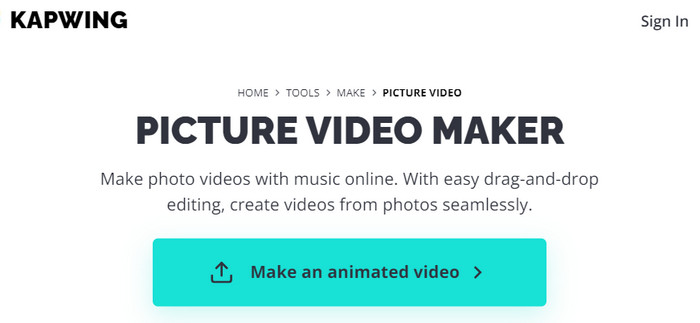
Paso 2. Arrastre las fotos a la línea de tiempo y reorganícelas. El panel derecho del creador de videos ofrece elementos que puede agregar e insertar en el proyecto.
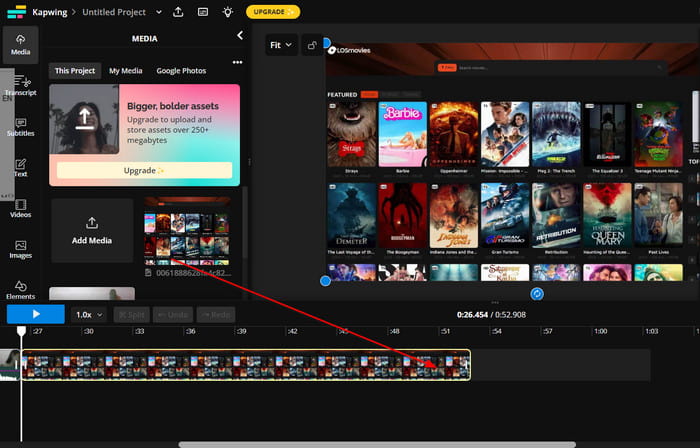
Paso 3. Obtenga una vista previa del resultado después de editarlo. Haga clic en el botón Exportar Botón para seleccionar el formato de salida, la resolución y el nivel de compresión.
Aquí si quieres Cambiar el tamaño de un vídeo en Kapwing, puede utilizar la función de recorte antes de exportar.
Luego, proporciona una cuenta de correo electrónico para iniciar sesión en Kapwing. El video se descargará en unos momentos.
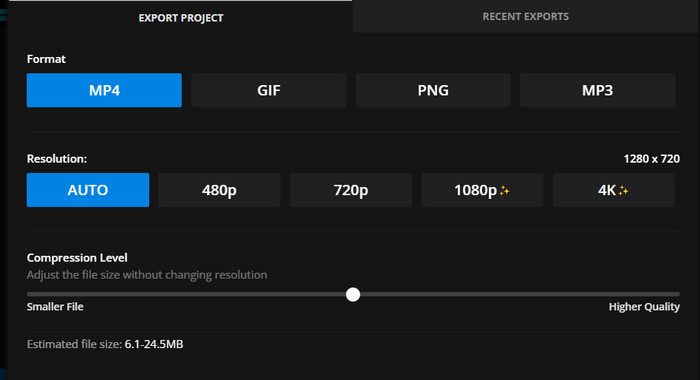
Es una herramienta en línea increíble para crear videos con imágenes. Si bien parece ser gratuita, debes suscribirte a Kapwing para eliminar la marca de agua y desbloquear otras funciones que están bloqueadas tras un muro de pago.
corte de tapa
Si quieres aprender a hacer un vídeo con imágenes y música en línea, CapCut es el mejor sitio web que puedes visitar. Cuenta con funciones inteligentes que también son fáciles de usar y pueden hacer que el vídeo sea más atractivo. Además, puedes añadir un toque personal a tu vídeo añadiendo una transcripción y un subtítulo.
Ventajas
- Generosas plantillas y efectos gratuitos.
- Admite JPEG, PNG, GIF y otros tipos de imágenes.
Contras
- Es necesario invitar a personas antes de acceder a la herramienta.
Paso 1. Una vez que haya iniciado sesión en CapCut, arrastre y suelte las imágenes desde su carpeta. También puede cargarlas desde Google Drive o Dropbox. Coloque todos los archivos cargados en la línea de tiempo debajo de la interfaz.
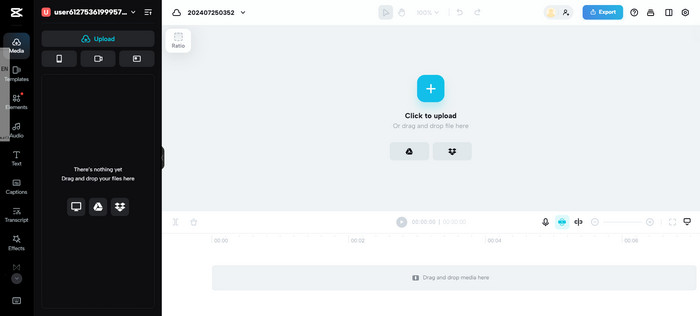
Paso 2. Proceda a editar las imágenes con las funciones que ofrece el panel izquierdo. Opcionalmente, agregue elementos como stickers o transiciones para embellecer el video.
Además, si puedes usar sus otras funciones de edición como revertir un video, recortar un clip y más en CapCut.
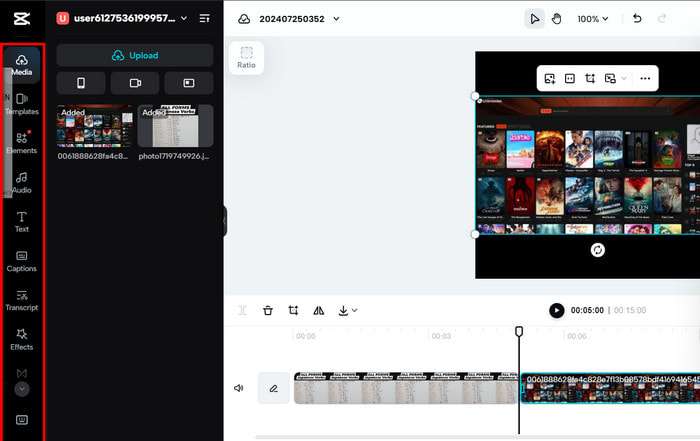
Paso 3. Cuando haces clic en el Exportar Botón, CapCut le dará opciones para compartir el video creado en las redes sociales o descargarlo a su computadora.
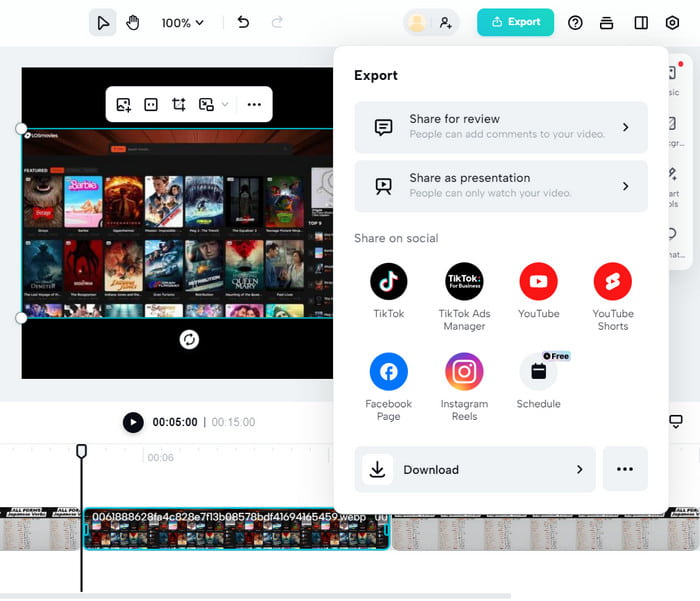
Con este creador de videos en línea, puedes crear un video al instante con tus fotos. Sorprendentemente, pide demasiado para registrarse, como invitar a personas a convertirse en miembros. Si crees que no es para ti, considera usar otras alternativas de esta publicación.
Parte 4. Crear vídeos a partir de fotos en aplicaciones móviles
Director de energía
Esta potente aplicación te permite hacer un video con imágenes en iPhone y Android. Admite varias resoluciones de imágenes, o puedes cambiar la relación de aspecto con su recortador de videos. La mejor parte de PowerDirector es la amplia variedad de filtros, transiciones y efectos que puedes agregar a tu video.
Ventajas
- Descarga gratuita en Android y iOS.
- Proporcionar plantillas y collages.
Contras
- La mayoría de las configuraciones avanzadas solo están disponibles en Pro.
- Los anuncios interrumpen tu edición.
Paso 1. Instala PowerDirector en tu teléfono. Ejecútalo y pulsa el icono Nuevo proyecto Botón para comenzar a editar. Explore su carpeta y elija las imágenes que desee agregar. Toque Próximo para proceder.
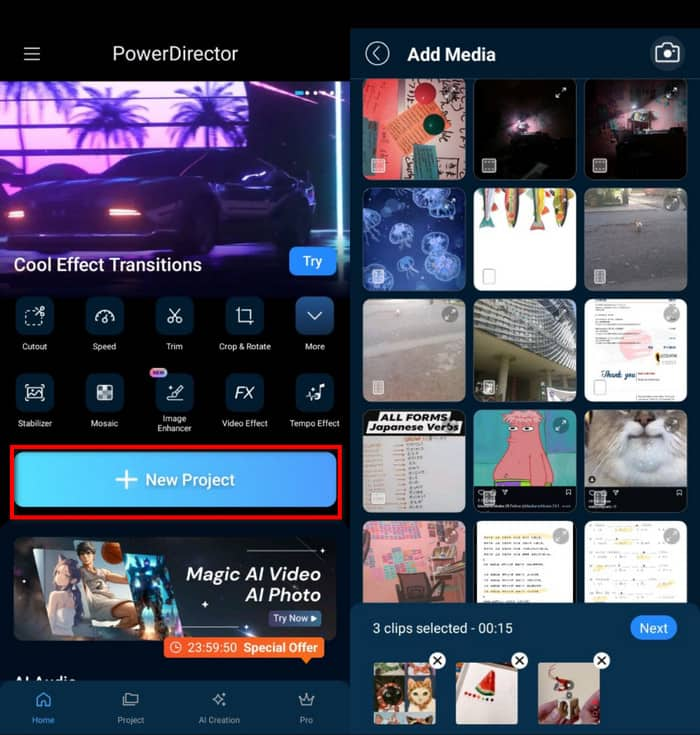
Paso 2. Organiza las fotos de la línea de tiempo según corresponda. Selecciona música, filtros o transiciones para agregar al video. Una vez que hayas terminado, toca Exportar y configure la resolución deseada. Toque Producir ahorrar.
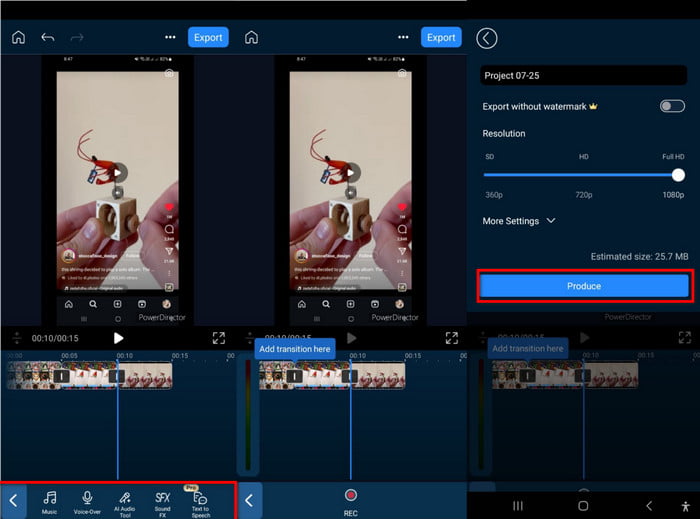
Este creador de imágenes a videos es una excelente aplicación para Android y iPhone. PowerDirector se puede descargar gratis desde la App Store y Google Play. Sin embargo, si necesitas sus funciones avanzadas, tendrás que actualizar a la versión pro.
Editor de video
Otra aplicación que puedes descargar en iOS y Android es Video Maker. No necesitas aprender a crear un vídeo con imágenes, ya que la aplicación está diseñada con una interfaz intuitiva. Además de cargar imágenes existentes, también tiene una cámara incorporada donde puedes grabar en tiempo real. Video Maker es una herramienta gratuita, pero también es una inversión asequible si quieres una herramienta profesional. editor de video en tu teléfono.
Ventajas
- Mejora imágenes y vídeos usando IA.
- Funciones únicas para convertir imágenes en mosaicos y patrones diversos.
Contras
- Se bloquea aleatoriamente durante la edición.
Paso 1. Descargue e instale Video Maker en su dispositivo. Una vez que esté en ejecución, toque el botón Nuevo proyecto Botón y agrega las imágenes que quieres convertir en vídeo.
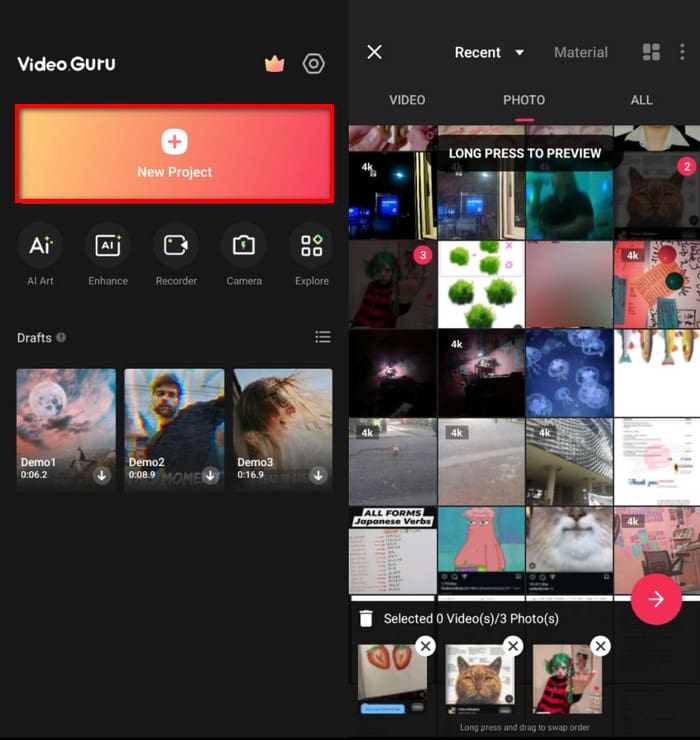
Paso 2. En la parte inferior de la interfaz, elija filtros, transiciones y otros elementos para el video. Edite imágenes con patrones o cambie la velocidad de reproducción. Obtenga una vista previa de su trabajo y luego toque ExportarAjuste la resolución, los FPS y los parámetros de calidad, luego toque Ahorrar Para terminar.
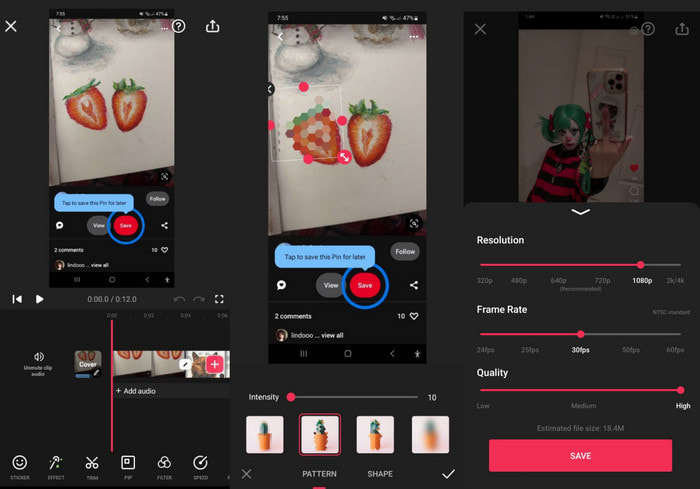
Video Maker crea rápidamente videos con fotos en tu teléfono. Tiene un gran conjunto de funciones y la actualización a la versión pro es asequible. Solo asegúrate de que la versión de la aplicación sea compatible con tu teléfono o experimentarás fallas una vez que uses la aplicación.
Parte 5. Preguntas frecuentes sobre cómo hacer un vídeo con imágenes
-
¿Cuál es la aplicación que hace vídeos a partir de fotos?
PowerDirector y Video Maker permiten crear fotos y vídeos. Sin embargo, se pueden encontrar aplicaciones similares que admiten formatos de imagen populares en Google Play y App Store.
-
¿Cómo crear un vídeo a partir de fotos de iPhone?
Usa la aplicación iMovie en tu iPhone. Pulsa Crear un nuevo proyecto e importa las imágenes desde tu galería. Organiza las imágenes y edítalas con transiciones, música y texto. Haz clic en Reproducir para obtener una vista previa y luego exporta el video. Sigue los pasos detallados para usar presentación de diapositivas de iMovie.
-
¿Tiene Apple un creador de presentaciones de diapositivas gratuito?
De forma nativa, puedes recopilar imágenes y convertirlas en un solo video a través de la aplicación Fotos. Solo tienes que abrir la aplicación y elegir imágenes de tu galería. Luego, pulsa el botón Compartir y selecciona el ícono Presentación de diapositivas. Personaliza el video y pulsa Listo.
Terminando
¿Cómo creaste un vídeo con imágenes?Las herramientas recomendadas te permiten ser creativo con tus imágenes, con muchas opciones para mejorar y embellecer el video, incluso si usas una computadora o un teléfono para editar. Para crear videos de manera más simple y efectiva, Video Converter Ultimate es la mejor opción para Windows y Mac. No solo es potente para crear videos, sino que también es excelente para convertir, modificar y mejorar la escala de todas tus imágenes y videos. Prueba la versión de prueba gratuita haciendo clic en el botón de Descarga gratuita.
Más de Blu-ray Master
- Consejos profesionales para crear impresionantes presentaciones de diapositivas en Instagram
- Cómo hacer fantásticas presentaciones de diapositivas de graduación gratis
- Guía completa de Animoto Free Video Maker para presentaciones de diapositivas
- Guía sobre cómo hacer presentaciones de diapositivas espléndidas en Final Cut Pro
- Impresionantes plantillas de presentaciones de diapositivas de 3 creadores de presentaciones de diapositivas populares
- Cómo hacer maravillosas presentaciones de diapositivas con Adobe After Effects

